Otrzymaj bezpłatne skanowanie i sprawdź, czy twój komputer jest zainfekowany.
USUŃ TO TERAZAby korzystać z w pełni funkcjonalnego produktu, musisz kupić licencję na Combo Cleaner. Dostępny jest 7-dniowy bezpłatny okres próbny. Combo Cleaner jest własnością i jest zarządzane przez RCS LT, spółkę macierzystą PCRisk.
Jaką aplikacją jest Illation.app?
Z naszej oceny wynika, że Illation.app jest aplikacją wyświetlającą natrętne reklamy, co klasyfikuje ją jako oprogramowanie typu adware. Warto wspomnieć, że Illation.app jest kojarzona z rodziną Pirrit. Użytkownicy nie powinni ufać tej aplikacji i usuwać jej z urządzeń, których dotyczy problem, aby uniknąć możliwych problemów.
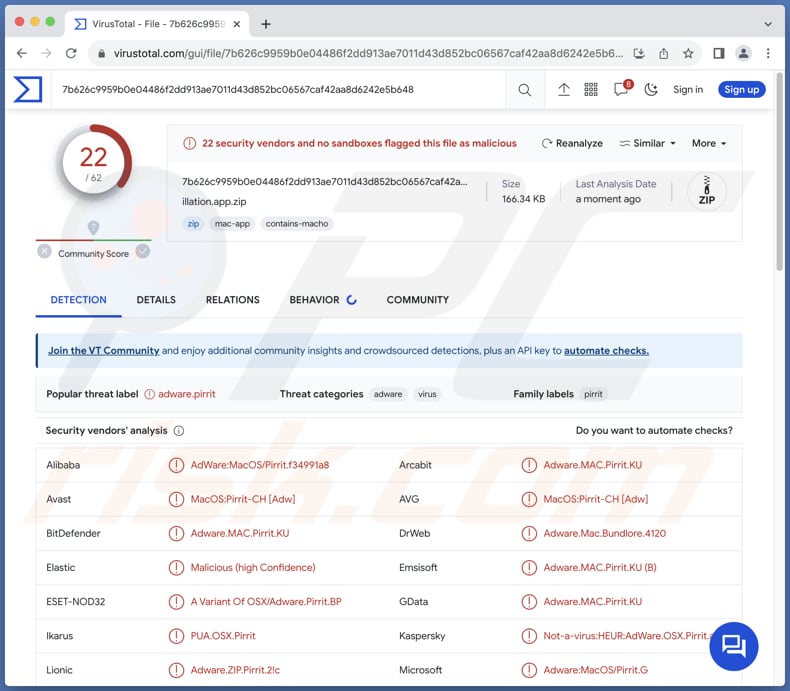
Szczegółowe informacje o adware Illation.app
Illation.app jest znana z wyświetlania szeregu natrętnych reklam, które mogą znacząco wpłynąć na wygodę użytkownika. Reklamy te mogą przybierać różne formy, w tym okienka pop-up, banery, kupony itp., a wszystkie mają na celu przyciągnięcie uwagi użytkownika i potencjalnie prowadzić do niezamierzonych konsekwencji.
Co więcej, reklamy udostępniane przez Illation.app mogą kierować użytkowników do potencjalnie szkodliwych lub zwodniczych stron internetowych. Te miejsca docelowe mogą być siedliskiem prób phishingu, złośliwych pobrań lub innych zagrożeń cybernetycznych. Użytkownicy są narażeni na ryzyko oszustwa lub niezamierzonego zainstalowania malware na swoich urządzeniach, co podkreśla znaczenie unikania interakcji z Illation.app i jej reklamami.
Jeśli chodzi o zbieranie danych, Illation.app może zbierać wrażliwe informacje od użytkowników bez ich wyraźnej zgody. Może to obejmować nawyki przeglądania, wprowadzone zapytania, adresy IP i informacje o urządzeniu. Takie dane mogą zostać wykorzystane do celów reklamy ukierunkowanej, a w poważniejszych przypadkach mogą zostać sprzedane stronom trzecim w różnych celach, potencjalnie naruszając prywatność użytkowników.
Biorąc pod uwagę te potencjalne ryzyko, zdecydowanie zaleca się użytkownikom, aby nie ufali Illation.app i podjęli natychmiastowe kroki w celu odinstalowania aplikacji ze swoich urządzeń. Stosowanie renomowanego oprogramowania antywirusowego lub chroniącego przed malware, takiego jak Combo Cleaner, może pomóc w wykryciu i ograniczeniu zagrożeń związanych z Illation.app, zapewniając bezpieczniejsze i bezpieczniejsze środowisko cyfrowe.
| Nazwa | Ads by Illation.app |
| Typ zagrożenia | Adware, malware Mac, wirus Mac |
| Nazwy wykrycia | Avast (MacOS:Pirrit-CH [Adw]), Combo Cleaner (Adware.MAC.Pirrit.KU), ESET-NOD32 (wariant OSX/Adware.Pirrit.BP), Kaspersky (Not-a-virus:HEUR:AdWare.OSX.Pirrit.ac), Pełna lista (VirusTotal) |
| Objawy | Twój Mac staje się wolniejszy niż zwykle, widzisz niechciane reklamy pop-up, jesteś przekierowywany na podejrzane strony internetowe. |
| Metody dystrybucji | Zwodnicze reklamy pop-up, instalatory bezpłatnego oprogramowania (sprzedaż wiązana), pobrania plików torrent. |
| Zniszczenie | Śledzenie przeglądarki internetowej (potencjalne problemy prywatności), wyświetlanie niechcianych reklam, przekierowania na podejrzane strony internetowe, utrata prywatnych informacji. |
| Usuwanie malware (Windows) |
Aby usunąć możliwe infekcje malware, przeskanuj komputer profesjonalnym oprogramowaniem antywirusowym. Nasi analitycy bezpieczeństwa zalecają korzystanie z Combo Cleaner. Pobierz Combo CleanerBezpłatny skaner sprawdza, czy twój komputer jest zainfekowany. Aby korzystać z w pełni funkcjonalnego produktu, musisz kupić licencję na Combo Cleaner. Dostępny jest 7-dniowy bezpłatny okres próbny. Combo Cleaner jest własnością i jest zarządzane przez RCS LT, spółkę macierzystą PCRisk. |
Wniosek
Podsumowując, identyfikacja Illation.app jako adware w połączeniu z jej powiązaniem z rodziną Pirrit stawia ją jako potencjalne zagrożenie dla prywatności użytkowników i ogólnego bezpieczeństwa urządzenia. Użytkownicy powinni priorytetowo traktować swoje cyfrowe dobro, unikając tej aplikacji i będąc na bieżąco z potencjalnymi zagrożeniami związanymi z podobnym oprogramowaniem.
Przykładami podobnych programów są LogicalAnalog, app_assistant i Isoindazole.app.
Jak zainstalowano Illation.app na moim komputerze?
Adware jest często dołączane do bezpłatnego lub podejrzanego oprogramowania podczas procesu instalacji. Użytkownicy mogą przeoczyć lub pośpiesznie kliknąć kreatora instalacji, nie przeglądając opcji ani pól wyboru. W związku z tym nieświadomie wyrażają zgodę na instalację dodatkowego oprogramowania, w tym adware, wraz z zamierzoną aplikacją.
Niektóre oprogramowanie reklamowe jest dystrybuowane za pośrednictwem zwodniczych reklam, fałszywych przycisków pobierania, złośliwych załączników lub łączy do e-maili, niezweryfikowanych kliknięć w witrynach, fałszywych alertów systemowych, sieci P2P, zewnętrznych programów pobierania i podobnych kanałów.
Jak uniknąć instalacji niechcianych aplikacji?
Podczas pobierania oprogramowania i aplikacji zawsze korzystaj z oficjalnych witryn i sklepów z aplikacjami. Przed instalacją oprogramowania sprawdź, czy instalator ma opcje takie jak „Niestandardowe" lub „Zaawansowane", albo czy zaznaczone są pola wyboru i odznacz niechciane aplikacje. Stosuj niezawodne oprogramowanie antywirusowe lub chroniące przed złośliwym oprogramowaniem, aby skanować i chronić swój system przed potencjalnymi zagrożeniami.
Nie ufaj reklamom, ostrzeżeniom i podobnym treściom wyświetlanym na podejrzanych stronach internetowych. Unikaj wyrażania zgody na otrzymywanie powiadomień z podejrzanych witryn. Regularnie aktualizuj system operacyjny i programy. Jeśli twój komputer jest już zainfekowany Illation.app, zalecamy wykonanie skanowania za pomocą Combo Cleaner Antivirus dla Windows, aby automatycznie usunąć to adware.
Podczas usuwania Illation.app ważne jest, aby sprawdzić następujące foldery pod kątem jego składników (nazwy plików mogą się różnić w każdym folderze, ale każdy powinien zawierać „illation"):
- ~/Library/LaunchAgents
- /Library/LaunchDaemons
- /Library/LaunchAgents
- /Library/StartupItems
Ostrzeżenie, które pojawia się zainstalowaniu Illation.app:
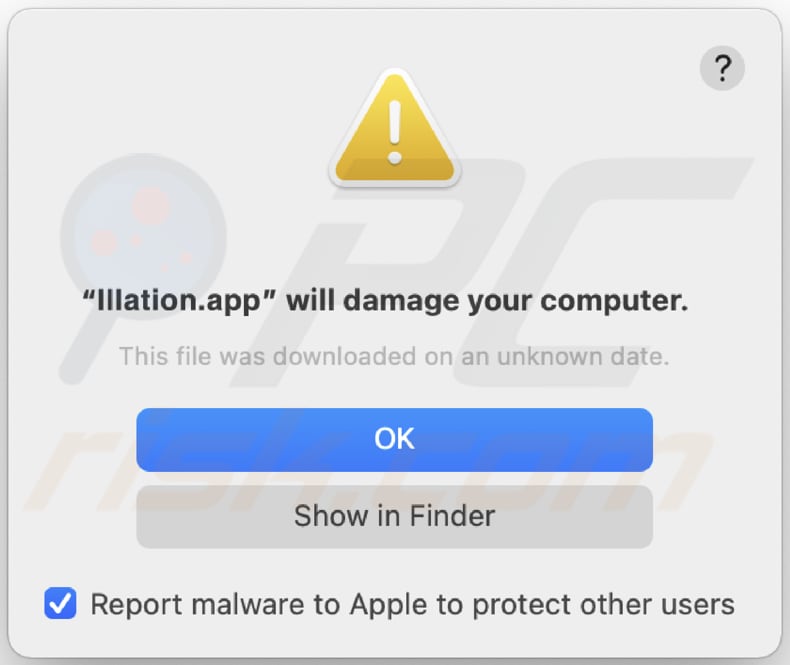
Tekst w tym ostrzeżeniu:
"Illation.app" will damage your computer.
This file was downloaded on an unknown date.
Natychmiastowe automatyczne usunięcie malware:
Ręczne usuwanie zagrożenia może być długim i skomplikowanym procesem, który wymaga zaawansowanych umiejętności obsługi komputera. Combo Cleaner to profesjonalne narzędzie do automatycznego usuwania malware, które jest zalecane do pozbycia się złośliwego oprogramowania. Pobierz je, klikając poniższy przycisk:
POBIERZ Combo CleanerPobierając jakiekolwiek oprogramowanie wyszczególnione na tej stronie zgadzasz się z naszą Polityką prywatności oraz Regulaminem. Aby korzystać z w pełni funkcjonalnego produktu, musisz kupić licencję na Combo Cleaner. Dostępny jest 7-dniowy bezpłatny okres próbny. Combo Cleaner jest własnością i jest zarządzane przez RCS LT, spółkę macierzystą PCRisk.
Szybkie menu:
- Czym jest Illation.app?
- KROK 1. Usuwanie plików i folderów powiązanych z Illation.app z OSX.
- KROK 2. Usuwanie reklam Illation.app z Safari.
- KROK 3. Usuwanie adware Illation.app z Google Chrome.
- KROK 4. Usuwanie reklam Illation.app z Mozilla Firefox.
Film pokazujący, jak usunąć adware i porywaczy przeglądarki z komputera Mac:
Usuwanie adware Illation.app:
Usuwanie potencjalnie niechcianych aplikacji powiązanych z Illation.app z twojego folderu „Aplikacje":

Kliknij ikonę Finder. W oknie Finder wybierz „Aplikacje". W folderze aplikacji poszukaj „MPlayerX", „NicePlayer" lub innych podejrzanych aplikacji i przeciągnij je do Kosza. Po usunięciu potencjalnie niechcianych aplikacji powodujących reklamy w internecie przeskanuj komputer Mac pod kątem wszelkich pozostałych niepożądanych składników.
POBIERZ narzędzie do usuwania złośliwego oprogramowania
Combo Cleaner sprawdza, czy twój komputer został zainfekowany. Aby korzystać z w pełni funkcjonalnego produktu, musisz kupić licencję na Combo Cleaner. Dostępny jest 7-dniowy bezpłatny okres próbny. Combo Cleaner jest własnością i jest zarządzane przez RCS LT, spółkę macierzystą PCRisk.
Usuwanie plików i folderów powiązanych z ads by illation.app:

Kliknij ikonę Finder na pasku menu, wybierz Idź i kliknij Idź do Folderu...
 Poszukaj plików wygenerowanych przez adware w folderze /Library/LaunchAgents:
Poszukaj plików wygenerowanych przez adware w folderze /Library/LaunchAgents:

W pasku Przejdź do Folderu... wpisz: /Library/LaunchAgents
 W folderze "LaunchAgents" poszukaj wszelkich ostatnio dodanych i podejrzanych plików oraz przenieś je do Kosza. Przykłady plików wygenerowanych przez adware - "installmac.AppRemoval.plist", "myppes.download.plist", "mykotlerino.ltvbit.plist", "kuklorest.update.plist" itd. Adware powszechnie instaluje wiele plików z tym samym rozszerzeniem.
W folderze "LaunchAgents" poszukaj wszelkich ostatnio dodanych i podejrzanych plików oraz przenieś je do Kosza. Przykłady plików wygenerowanych przez adware - "installmac.AppRemoval.plist", "myppes.download.plist", "mykotlerino.ltvbit.plist", "kuklorest.update.plist" itd. Adware powszechnie instaluje wiele plików z tym samym rozszerzeniem.
 Poszukaj plików wygenerowanych przez adware w folderze /Library/Application Support:
Poszukaj plików wygenerowanych przez adware w folderze /Library/Application Support:

W pasku Przejdź do Folderu... wpisz: /Library/Application Support

W folderze "Application Support" sprawdź wszelkie ostatnio dodane i podejrzane foldery. Przykładowo "MplayerX" lub "NicePlayer" oraz przenieś te foldery do Kosza..
 Poszukaj plików wygenerowanych przez adware w folderze ~/Library/LaunchAgents:
Poszukaj plików wygenerowanych przez adware w folderze ~/Library/LaunchAgents:

W pasku Przejdź do Folderu... i wpisz: ~/Library/LaunchAgents

W folderze "LaunchAgents" poszukaj wszelkich ostatnio dodanych i podejrzanych plików oraz przenieś je do Kosza. Przykłady plików wygenerowanych przez adware - "installmac.AppRemoval.plist", "myppes.download.plist", "mykotlerino.ltvbit.plist", "kuklorest.update.plist" itp. Adware powszechnie instaluje szereg plików z tym samym rozszerzeniem.
 Poszukaj plików wygenerowanych przez adware w folderze /Library/LaunchDaemons:
Poszukaj plików wygenerowanych przez adware w folderze /Library/LaunchDaemons:

W pasku Przejdź do Folderu... wpisz: /Library/LaunchDaemons
 W folderze "LaunchDaemons" poszukaj wszelkich podejrzanych plików. Przykładowo: "com.aoudad.net-preferences.plist", "com.myppes.net-preferences.plist", "com.kuklorest.net-preferences.plist", "com.avickUpd.plist" itp. oraz przenieś je do Kosza.
W folderze "LaunchDaemons" poszukaj wszelkich podejrzanych plików. Przykładowo: "com.aoudad.net-preferences.plist", "com.myppes.net-preferences.plist", "com.kuklorest.net-preferences.plist", "com.avickUpd.plist" itp. oraz przenieś je do Kosza.
 Przeskanuj swój Mac za pomocą Combo Cleaner:
Przeskanuj swój Mac za pomocą Combo Cleaner:
Jeśli wykonałeś wszystkie kroki we właściwej kolejności, twój Mac powinien być wolny od infekcji. Aby mieć pewność, że twój system nie jest zainfekowany, uruchom skanowanie przy użyciu programu Combo Cleaner Antivirus. Pobierz GO TUTAJ. Po pobraniu pliku kliknij dwukrotnie instalator combocleaner.dmg, w otwartym oknie przeciągnij i upuść ikonę Combo Cleaner na górze ikony aplikacji. Teraz otwórz starter i kliknij ikonę Combo Cleaner. Poczekaj, aż Combo Cleaner zaktualizuje bazę definicji wirusów i kliknij przycisk "Start Combo Scan" (Uruchom skanowanie Combo).

Combo Cleaner skanuje twój komputer Mac w poszukiwaniu infekcji malware. Jeśli skanowanie antywirusowe wyświetla "nie znaleziono żadnych zagrożeń" - oznacza to, że możesz kontynuować korzystanie z przewodnika usuwania. W przeciwnym razie, przed kontynuowaniem zaleca się usunięcie wszystkich wykrytych infekcji.

Po usunięciu plików i folderów wygenerowanych przez adware, kontynuuj w celu usunięcia złośliwych rozszerzeń ze swoich przeglądarek internetowych.
Usuwanie strony domowej i domyślnej wyszukiwarki ads by illation.app z przeglądarek internetowych:
 Usuwanie złośliwych rozszerzeń z Safari:
Usuwanie złośliwych rozszerzeń z Safari:
Usuwanie rozszerzeń powiązanych z ads by illation.app z Safari:

Otwórz przeglądarkę Safari. Z paska menu wybierz "Safari" i kliknij "Preferencje...".

W oknie "Preferencje" wybierz zakładkę "Rozszerzenia" i poszukaj wszelkich ostatnio zainstalowanych oraz podejrzanych rozszerzeń. Po ich zlokalizowaniu kliknij znajdujących się obok każdego z nich przycisk „Odinstaluj". Pamiętaj, że możesz bezpiecznie odinstalować wszystkie rozszerzenia ze swojej przeglądarki Safari – żadne z nich nie ma zasadniczego znaczenia dla jej prawidłowego działania.
- Jeśli w dalszym ciągu masz problemy z niechcianymi przekierowaniami przeglądarki oraz niechcianymi reklamami - Przywróć Safari.
 Usuwanie złośliwych wtyczek z Mozilla Firefox:
Usuwanie złośliwych wtyczek z Mozilla Firefox:
Usuwanie dodatków powiązanych z ads by illation.app z Mozilla Firefox:

Otwórz przeglądarkę Mozilla Firefox. W prawym górnym rogu ekranu kliknij przycisk "Otwórz Menu" (trzy linie poziome). W otwartym menu wybierz "Dodatki".

Wybierz zakładkę "Rozszerzenia" i poszukaj ostatnio zainstalowanych oraz podejrzanych dodatków. Po znalezieniu kliknij przycisk "Usuń" obok każdego z nich. Zauważ, że możesz bezpiecznie odinstalować wszystkie rozszerzenia z przeglądarki Mozilla Firefox – żadne z nich nie ma znaczącego wpływu na jej normalne działanie.
- Jeśli nadal doświadczasz problemów z przekierowaniami przeglądarki oraz niechcianymi reklamami - Przywróć Mozilla Firefox.
 Usuwanie złośliwych rozszerzeń z Google Chrome:
Usuwanie złośliwych rozszerzeń z Google Chrome:
Usuwanie dodatków powiązanych z ads by illation.app z Google Chrome:

Otwórz Google Chrome i kliknij przycisk "Menu Chrome" (trzy linie poziome) zlokalizowany w prawym górnym rogu okna przeglądarki. Z rozwijanego menu wybierz "Więcej narzędzi" oraz wybierz "Rozszerzenia".

W oknie "Rozszerzenia" poszukaj wszelkich ostatnio zainstalowanych i podejrzanych dodatków. Po znalezieniu kliknij przycisk "Kosz" obok każdego z nich. Zauważ, że możesz bezpiecznie odinstalować wszystkie rozszerzenia z przeglądarki Google Chrome – żadne z nich nie ma znaczącego wpływu na jej normalne działanie.
- Jeśli nadal doświadczasz problemów z przekierowaniami przeglądarki oraz niechcianymi reklamami - PrzywróćGoogle Chrome.
Często zadawane pytania (FAQ)
Jakie szkody może wyrządzić adware?
Oprogramowanie reklamowe może wyrządzić szkody, zakłócając doświadczenie użytkownika za pomocą natrętnych reklam, co prowadzi do potencjalnych zagrożeń bezpieczeństwa. Może otwierać drzwi do złośliwych stron internetowych i zagrażać prywatności poprzez zbieranie wrażliwych danych. Ponadto oprogramowanie reklamowe może spowolnić komputer.
Co robi adware?
Z reguły adware wyświetla różne reklamy. Może być również zaprojektowane do porywania przeglądarek internetowych i zbierania informacji (np. nawyków przeglądania).
Jak twórcy oprogramowania reklamowego generują przychody?
Twórcy oprogramowania typu adware zwykle zarabiają na promowaniu produktów, witryn internetowych, usług itp., a znaczna część ich przychodów jest generowana dzięki zaangażowaniu w programy partnerskie.
Czy Combo Cleaner usunie adware Illation.app?
Combo Cleaner skanuje systemy komputerowe i usuwa aplikacje typu adware. Próba ręcznego ich usunięcia bez użycia programów zabezpieczających może okazać się daremna, ponieważ resztkowe pliki mogą pozostać nawet po pozornym usunięciu adware.
Udostępnij:

Tomas Meskauskas
Ekspert ds. bezpieczeństwa, profesjonalny analityk złośliwego oprogramowania
Jestem pasjonatem bezpieczeństwa komputerowego i technologii. Posiadam ponad 10-letnie doświadczenie w różnych firmach zajmujących się rozwiązywaniem problemów technicznych i bezpieczeństwem Internetu. Od 2010 roku pracuję jako autor i redaktor Pcrisk. Śledź mnie na Twitter i LinkedIn, aby być na bieżąco z najnowszymi zagrożeniami bezpieczeństwa online.
Portal bezpieczeństwa PCrisk jest prowadzony przez firmę RCS LT.
Połączone siły badaczy bezpieczeństwa pomagają edukować użytkowników komputerów na temat najnowszych zagrożeń bezpieczeństwa w Internecie. Więcej informacji o firmie RCS LT.
Nasze poradniki usuwania malware są bezpłatne. Jednak, jeśli chciałbyś nas wspomóc, prosimy o przesłanie nam dotacji.
Przekaż darowiznęPortal bezpieczeństwa PCrisk jest prowadzony przez firmę RCS LT.
Połączone siły badaczy bezpieczeństwa pomagają edukować użytkowników komputerów na temat najnowszych zagrożeń bezpieczeństwa w Internecie. Więcej informacji o firmie RCS LT.
Nasze poradniki usuwania malware są bezpłatne. Jednak, jeśli chciałbyś nas wspomóc, prosimy o przesłanie nam dotacji.
Przekaż darowiznę
▼ Pokaż dyskusję